[]
子报表组件以子报表的形式显示其他报表的内容,可以从主报表中将参数传递给子报表以实现数据过滤。
需要注意的是每个子报表都以单独的报表运行,当处理大数据报表时,这种方案可能会影响到运行速度。
本节介绍子报表的常用设置与操作方法。
在工具箱中,选中子报表,将其拖放到设计区。

在属性设置面板中找到常规选项下的报表名称,单击下拉箭头,然后选择需要嵌入的子报表。
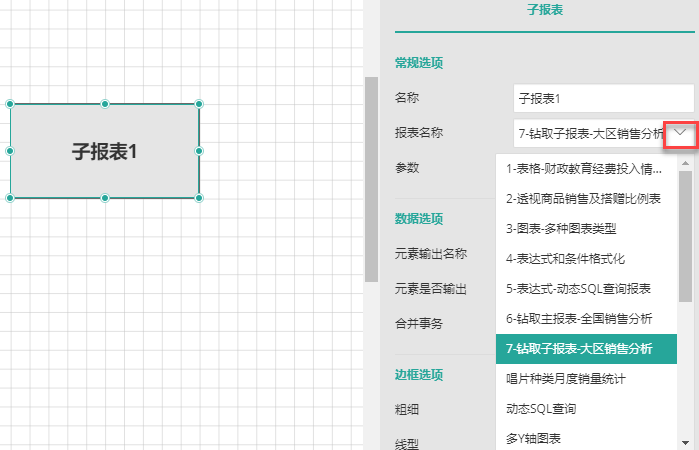
如选择的子报表中带有参数,则会自动映射到下方,如下图所示。此时,单击列表按钮即可展开参数列表,对参数进行设置。
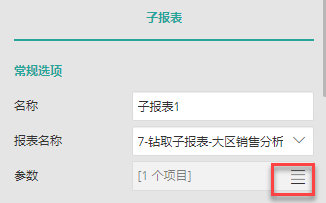
可以直接为参数指定固定值,也可以单击右侧的小方块按钮设置表达式。
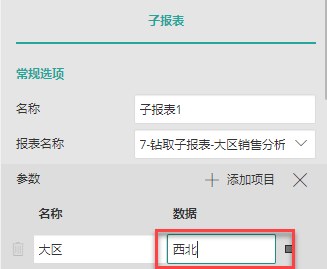
单击工具箱顶部的“元素管理”,选中子报表名(如“子报表1”),或直接选中整个子报表,进行子报表选项设置,如下图所示。
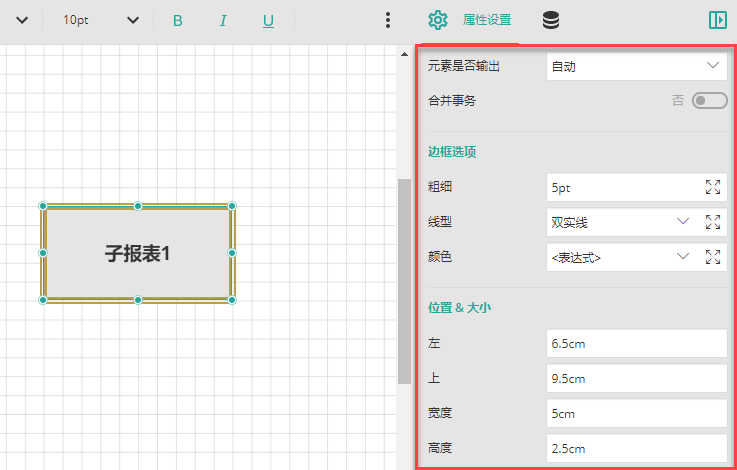
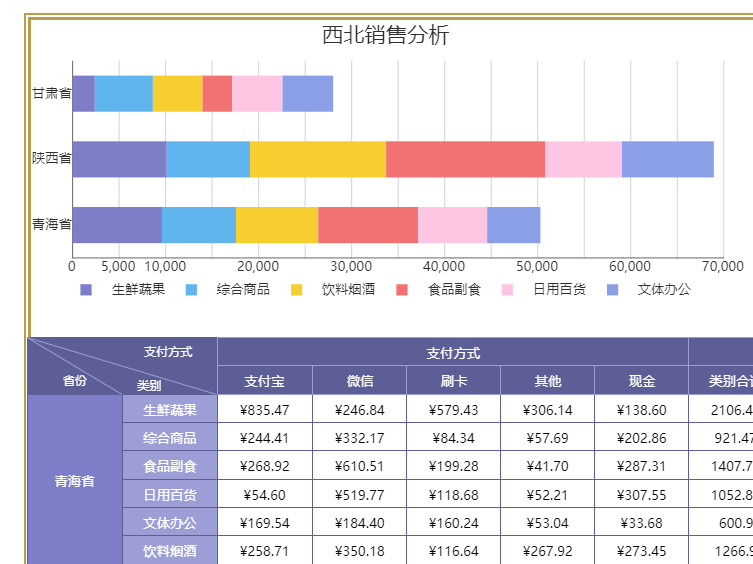
选项组 | 选项名称 | 说明 |
|---|---|---|
常规选项 | 名称 | 设置当前子报表的名称,如“子报表1”。 |
报表名称 | 设置子报表的主报表,单击下拉箭头选择已存在的报表。 | |
参数 | 设置子报表的参数。如果子报表中设置了参数,会自动映射到这里。 单击 | |
边框选项 | 粗细、线型、颜色 | 设置子报表边框的粗细,线型样式、颜色。 |
位置&大小 | 左 | 设置子报表左上角的横向位置。 |
上 | 设置子报表左上角的竖向位置。 | |
宽度 | 设置子报表的总宽度。 | |
高度 | 设置子报表的总高度。 | |
页面布局 | 内部间距 | 设置子报表内部的间距,可以单击 |
无数据提示 | 没有数据提示信息 | 设置没有数据时的提示信息。 |
文本字体 | 设置没有数据时的提示文本的字体、字号、前景色、粗细、字形和下划线。 | |
显示选项 | 隐藏 | 设置是否隐藏该组件。可以设置为IIF表达式,在某些条件下隐藏,以便根据 用户身份或者其他信息、决定是否显示,已达到保护敏感信息的目的。 |
切换元素 | 设置另一个元素,比如一个文本框,作为是否显示当前组件的开关。 | |
其他选项 | 鼠标提示 | 设置鼠标移动到单元格上方时的提示文本内容。 |
标签 | 设置一个文本内容,用作报表目录项的显示文字。报表目录是用工具箱中的 【目录】元素制作的,目录用于多页报表中的快速定位跳转。 | |
书签 | 输入文本或表达式,用作跳转到本元素的定位标识。在其他元素处设置【跳转 到书签】为这个书签,就可以在查看报表时点击其他元素跳转到本元素。 |